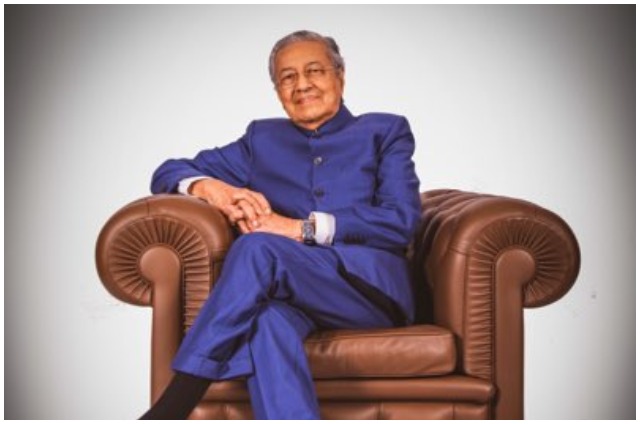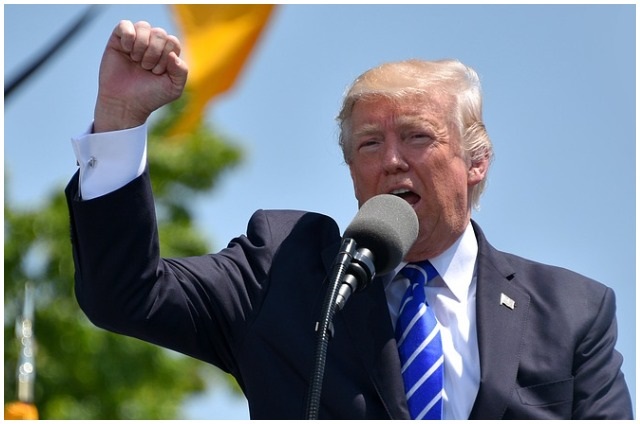இதை பயன்படுத்துவதன் மூலம் சுழலி (Mouse) இன்றி, விசைப்பலகை (keyboard) மூலமாகவே பல முக்கிய செயல்பாடுகளை செய்ய முடியும்.
விண்டோஸ் கீயுடன் சேர்ந்து கீழ்காணும் விசைகளை அழுத்தும் போது அதற்குத் தகுந்த செயல்பாடுகள் நடக்கின்றன.
+ D: நீங்கள் எந்த விண்டோவில் இருந்தாலும் இது டெஸ்க்டாப்பிற்கு உங்களை அழைத்துச் செல்லும். விண்டோஸ் கீயினை மாற்றி மாற்றி அழுத்துகையில், அது விண்டோஸ் 8 ஸ்டார்ட் ஸ்கிரீன் மற்றும் டெஸ்க் டாப்பிற்கு மாறி மாறி கொண்டு செல்லும்.
+ I: செட்டிங்ஸ் பேனல்(Settings Panel) திறக்கப்படும். இந்த ஷார்ட் கட் கீ,Control Panel, Personalization menu, Power menu (sleep, shut down, or restart) எனப் பல வசதிகளை உங்களுக்கு அளிக்கும்.
+ X: அட்வான்ஸ்டு விண்டோஸ் செட்டிங்ஸ்(Advanced Windows Settings) மெனு திறக்கப்படும். System, Device Manager, Command Prompt, மற்றும் பல வசதிகளை இதன் மூலம் பெறலாம்.
+ F: பைல்களைத் தேடும் வசதி கிடைக்கும். இந்த வசதி, குறிப்பாக பைல்களைத் தேடிப் பெறத் தரப்படுகிறது.
+ Period (“.”): அப்ளிகேஷன்களை ஒதுக்குகிறது. திரையின் வலது பக்கத்திற்கு அப்ளிகேஷன் ஒதுக்கப்படும். இதனால், மீதம் உள்ள விண்டோவின் இடத்தில், பல பணிகளை ஒரே நேரத்தில் மேற்கொள்ளலாம். Windows Key + Shift + Period அழுத்தினால், அப்ளிகேஷன் இடது புறம் ஒதுக்கப்படும்.
+ E: கம்ப்யூட்டர் திறக்கப்படும். உங்கள் பைல்களையும், அடிக்கடி நீங்கள் திறந்து பயன்படுத்தும் போல்டர்களையும் இதன் மூலம் எளிதாகப் பெற முடியும்.
+ L: ஸ்கிரீன் லாக் செய்யப்படும். உங்கள் கம்ப்யூட்டரின் பணியிலிருந்து நீங்கள் உடனே விலகிச் செல்ல எண்ணினால், இந்த ஷார்ட் கட் கீ, ஸ்கிரீனில் உங்கள் செயல்பாடு லாக் செய்யப்படும். இதே கீயினை, பயனாளர் மாற்றிச் (switch users) செயல்படவும் பயன்படுத்தலாம்.
+ left arrow (and right arrow): அப்போதைய விண்டோவினை மூடும் அல்லது மாற்றும். இடது அம்புக் குறியுடன் செயல் படுத்தினால், அப்போதைய விண்டோ, திரையின் இடது புறமாக பெரிதாக்கப்படும். வலது அம்புக் குறி, வலது புறமாக இந்த செயல்பாட்டினை மேற்கொள்ளும்.
+ 0 – 9: டாஸ்க் பாரில் உள்ள அப்ளிகேஷன் களையும் புரோகிராமினையும் இயக்கத்திற்குக் கொண்டு வரும். டாஸ்க் பாரில் ஏற்கனவே பின் அப் செய்யப்பட்ட புரோகிராம்களை இயக்கத்திற்குக் கொண்டு வரலாம்.
இந்த எண் அவற்றின் வரிசை எண்ணைக் குறிக்கிறது. எடுத்துக் காட்டாக 3 என்ற கீயுடன் செயல்படுத்தினால், மூன்றாவதாக உள்ள அப்ளிகேஷன் புரோகிராம் இயக்கத்திற்கு வரும்.
+ PrintScreen: ஸ்கிரீன் ஷாட் எடுக்க இதனைப் பயன்படுத்தலாம். இவ்வாறு எடுக்கப்படும் ஸ்கிரீன் ஷாட் படத்தினை, நீங்கள் தனியே பெயிண்ட் போன்ற ஒரு இமேஜ் புரோகிராமில் ஒட்டிப் பயன்படுத்த வேண்டியதில்லை. தானாகவே, அது Pictures என்னும் Folder ல் சேமிப்பு செய்யப்படும்.